HP EliteDesk 800 G4 Base Model Small Form Factor PC Bedienungsanleitung
Stöbern Sie online oder laden Sie Bedienungsanleitung nach Nein HP EliteDesk 800 G4 Base Model Small Form Factor PC herunter. HP EliteDesk 800 G4 Small Form Factor PC Benutzerhandbuch
- Seite / 60
- Inhaltsverzeichnis
- LESEZEICHEN
- Tentang Panduan Ini 3
- 1 Fitur Produk 7
- Komponen panel depan 8
- Komponen panel belakang 9
- Lokasi nomor seri 9
- Fitur kemampuan servis 10
- Peringatan dan perhatian 10
- Melepaskan bezel depan 13
- Memasang kembali bezel depan 15
- Sambungan papan sistem 19
- Meng-upgrade memori sistem 20
- Posisi drive 27
- Melepaskan dan Memasang drive 27
- Memasang hard drive 3,5 inci 34
- Memasang hard drive 2,5 inci 40
- Memasang kunci keamanan 46
- Memasang kunci keamanan 41 47
- Memasang kunci keamanan 43 49
- Memasang kunci keamanan 45 51
- A Penggantian baterai 52
- Metode pengardean 56
- Persiapan pengiriman 58
- D Aksesibilitas 59
Inhaltsverzeichnis
Panduan Referensi Perangkat KerasPC Bisnis HP EliteDesk 800 G4 SFF
2 Pemutakhiran Perangkat KerasFitur kemampuan servisKomputer ini dilengkapi tur yang memudahkan Anda melakukan peningkatan kemampuan dan layanan. Tor
Melepaskan panel akses komputerUntuk mengakses komponen internal, Anda harus melepas panel akses.1. Lepaskan/pisahkan semua perangkat keamanan yang me
Memasang kembali panel akses komputerPastikan bahwa tuas pelepas panel akses terkunci di tempatnya, dan kemudian tempatkan panel akses pada komputer (
Melepaskan bezel depan1. Lepaskan/pisahkan semua perangkat keamanan yang menghalangi Anda membuka komputer.2. Lepaskan semua media yang dapat dilepas,
Melepas bezel kosong drive optik tipisPada model tertentu, bezel kosong menutupi tempat drive optik tipis. Lepaskan bezel kosong sebelum memasang driv
Memasang kembali bezel depanMasukkan ketiga pengait di bagian bawah bezel ke dalam lubang persegi panjang pada sasis (1), lalu putar bagian atas bezel
Melepas dan memasang lter debu bezel depan opsionalBeberapa model dilengkapi dengan lter debu bezel depan opsional. Anda harus secara berkala member
5. Untuk memasang kembali lter debu, tekan lter dengan kuat ke bezel depan pada lokasi tab yang ditunjukkan di bawah ini.6. Sambungkan kembali kabel
Mengubah orientasi dari posisi desktop ke towerKomputer Berukuran Kecil dapat digunakan dalam posisi tegak dengan dudukan opsional yang dapat dibeli d
Sambungan papan sistemLihat ilustrasi dan tabel berikut untuk mengidentikasi konektor papan sistem pada model komputer Anda.Item Konektor papan siste
© Copyright 2018 HP Development Company, L.P.Informasi yang terdapat dalam dokumen ini dapat berubah tanpa pemberitahuan sebelumnya. Satu-satunya jami
Meng-upgrade memori sistemKomputer dilengkapi double data rate 4 synchronous dynamic random access memory (DDR4-SDRAM) DIMM dual inline memory modules
diisi dengan DIMM 2 GB dan satu DIMM 1 GB, sedangkan Saluran B harus diisi dengan dua DIMM 1 GB. Dengan kongurasi ini, 4 GB akan berjalan sebagai dua
7. Buka kedua pengait soket modul memori (1), kemudian masukkan modul memori ke soket (2). Tekan modul ke dalam soket, pastikan modul benar-benar masu
Melepaskan atau memasang kartu ekspansiKomputer ini memiliki dua slot ekspansi PCI Express x1, satu slot ekspansi PCI Express x16, dan satu slot ekspa
CATATAN: Sebelum melepaskan kartu ekspansi yang terpasang, lepaskan kabel yang tersambung ke kartu ekspansi.a. Jika Anda memasang kartu ekspansi pada
c. Jika Anda melepaskan kartu PCI Express x16, tarik kait penahan di belakang soket ekspansi (1) dan kemudian goyangkan kartu secara perlahan hingga k
12. Untuk memasang kartu ekspansi baru, pegang kartu tepat di atas soket ekspansi pada papan sistem, kemudian arahkan kartu ke bagian belakang sasis (
15. Ganti panel akses komputer.16. Jika komputer berada dalam posisi berdiri di atas dudukan, ganti dudukan komputer tersebut.17. Sambungkan kembali k
PENTING: Untuk mencegah kerusakan maupun hilangnya data pada komputer atau drive:Jika Anda memasang atau melepaskan drive, nonaktifkan sistem operasi
8. Tekan kait pelepas hijau di bagian belakang kanan drive ke arah tengah drive (1), kemudian geser ke depan sampai terlepas dari tempatnya (2).Melepa
Tentang Panduan IniPanduan ini menyediakan informasi dasar untuk memutakhirkan PC Bisnis HP EliteDesk.PERINGATAN! Menunjukkan situasi berbahaya yang,
Memasang drive optik tipis 9,5 mm1. Lepaskan/pisahkan semua perangkat keamanan yang menghalangi Anda membuka komputer.2. Lepaskan semua media yang dap
9. Geser drive optik melalui bezel depan hingga masuk secara menyeluruh ke tempatnya (1) dan kait di bagian belakang drive terkunci di tempatnya (2).1
15. Sambungkan kembali kabel daya dan semua perangkat eksternal, lalu nyalakan komputer.16. Kunci perangkat keamanan yang dikeluarkan saat panel akses
8. Tarik tuas pelepas di sebelah bagian belakang hard drive ke arah luar (1). Sambil melepaskan tuas pelepas, angkat bagian belakang drive (2), dan ke
Memasang hard drive 3,5 inciCATATAN: Terdapat dua tempat hard drive 3,5 inci. Prosedur untuk memasang hard drive 3,5 inci adalah sama untuk setiap tem
– Amankan drive ke tempat braket adaptor dengan memasang keempat sekrup braket adaptor M3 hitam melalui sisi bawah braket ke dalam drive.Melepaskan da
– Pasang keempat sekrup pemasangan perak dan biru 6-32 pada braket adaptor (dua di tiap sisi braket).8. Sejajarkan sekrup pemasangan di bagian depan h
9. Sambungkan kabel daya (1) dan kabel data (2) ke bagian belakang hard drive.CATATAN: Jika hard drive 3,5 inci adalah drive primer, hubungkan ujung k
Melepaskan hard drive 2,5 Inci1. Lepaskan/pisahkan semua perangkat keamanan yang menghalangi Anda membuka komputer.2. Lepaskan semua media yang dapat
9. Lepaskan kabel daya (1) dan kabel data (2) dari bagian belakang hard drive.10. Tarik tuas pelepas di bagian belakang drive ke arah luar (1). Kemudi
iv Tentang Panduan Ini
Memasang hard drive 2,5 inci1. Lepaskan/pisahkan semua perangkat keamanan yang menghalangi Anda membuka komputer.2. Lepaskan semua media yang dapat di
9. Putar rongga drive hingga posisi tegak.10. Sejajarkan sekrup pemandu pada drive dengan slot J di sisi tempat drive. Tekan drive ke dalam tempat dri
11. Sambungkan kabel daya (1) dan kabel data (2) ke bagian belakang hard drive.CATATAN: Jika hard drive 2,5 inci adalah drive primer, hubungkan ujung
14. Ganti panel akses komputer.15. Jika komputer berada dalam posisi berdiri di atas dudukan, ganti dudukan komputer tersebut.16. Sambungkan kembali k
9. Untuk melepas kartu SSD M.2, lepaskan sekrup yang mengunci kartu (1), angkat bagian ujung kartu (2), dan kemudian geser kartu keluar dari konektor
11. Putar rongga drive kembali ke posisi semula.PENTING: Hati-hati agar tidak menjepit kabel atau kawat apa pun ketika memutar rongga drive ke bawah.1
Memasang kunci keamananKunci keamanan yang ditampilkan di bawah ini dan halaman berikut dapat digunakan untuk mengamankan komputer.Kunci kabelGembok40
Kunci Keamanan V2 HP Business PCKunci Keamanan V2 PC HP ini dirancang untuk mengamankan semua perangkat di workstation Anda.1. Pasang pengikat kabel p
3. Dorong kabel pengaman melalui penahan kabel pengaman.4. Tarik dua tangan gunting pada kunci monitor terpisah dan masukkan kunci ke dalam slot penga
5. Dorong kabel pengaman melalui panduan keamanan yang terpasang pada monitor.6. Pasang pengencang kabel aksesori ke desktop menggunakan sekrup yang s
Isi1 Fitur Produk ...
7. Dorong kabel pengaman melalui lubang pada penahan aksesori kabel.8. Kencangkan kunci pada chassis menggunakan sekrup yang tersedia.44 Bab 2 Pemut
9. Masukkan ujung kabel pengaman ke kunci (1), kemudian tekan tombol (2) agar terkunci. Gunakan kunci yang tersedia untuk membuka penguncian.10. Setel
A Penggantian bateraiBaterai yang disertakan bersama komputer menyediakan daya bagi jam waktu-nyata. Bila mengganti baterai, gunakan baterai yang seta
b. Pasang baterai pengganti pada tempatnya dengan sisi positif menghadap ke atas. Tempat baterai secara otomatis akan mengunci baterai pada posisi yan
b. Untuk memasukkan baterai baru, dorong salah satu ujung baterai pengganti ke bagian bawah tepi dudukan dengan sisi positif menghadap ke atas (1). Do
11. Sambungkan kembali kabel daya dan semua perangkat eksternal, lalu nyalakan komputer.12. Atur ulang tanggal dan waktu, sandi, dan pengaturan sistem
B Pelepasan muatan listrik statisMelepaskan listrik statis dari jari atau bahan penghantar lainnya dapat merusak papan sistem maupun perangkat lain ya
C Panduan pengoperasian komputer, pemeliharaan rutin, dan persiapan pengirimanPanduan pengoperasian komputer dan pemeliharaan rutinUntuk melakukan per
Tindakan pencegahan untuk drive optikPastikan Anda mematuhi panduan berikut sewaktu mengoperasikan atau membersihkan drive optik.Pengoperasian● Jangan
D AksesibilitasHP merancang, membuat, dan memasarkan produk dan layanan yang dapat digunakan oleh siapa saja, termasuk penyandang cacat, baik dengan k
Apendiks B Pelepasan muatan listrik statis ... 50M
IndeksAaksesibilitas 53Ddriveletak 21pemasangan 21sambungan kabel 21drive optikalcara melepas 22membersihkan 52pemasangan 24tindakan 52Flter debu 10H
1 Fitur ProdukFitur Kongurasi standarFitur dapat beragam tergantung pada model. Untuk bantuan dukungan serta untuk mempelajari lebih lanjut tentang p
Komponen panel depanKongurasi drive bisa beragam tergantung pada model. Beberapa model tertentu memiliki bezel kosong yang melindungi tempat drive op
Komponen panel belakangKomponen panel belakang1 Soket Masukan audio 6 Konektor monitor DisplayPort (2)2 Port serial (opsional) 7 Port opsional3 Soke










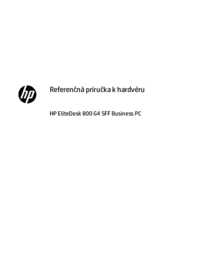



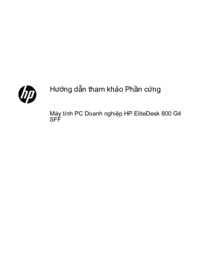







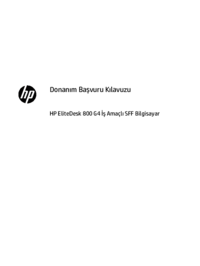













 (24 Seiten)
(24 Seiten) (15 Seiten)
(15 Seiten) (113 Seiten)
(113 Seiten)
 (49 Seiten)
(49 Seiten) (55 Seiten)
(55 Seiten) (59 Seiten)
(59 Seiten) (61 Seiten)
(61 Seiten) (21 Seiten)
(21 Seiten) (34 Seiten)
(34 Seiten) (56 Seiten)
(56 Seiten)







Kommentare zu diesen Handbüchern